Så här bifogar du ett skannat dokument till ett e-postmeddelande
Objekt du behöver
Plats för det skannade dokumentet
E-post
På grund av överkomliga priser för allt-i-ett-skrivare och personliga skannrar är det vanligt att även måttliga datoranvändare skannar dokument. E-post är ett snabbt sätt att kommunicera information, till exempel skannade dokument, till vänner och medarbetare. Denna artikel kommer att förklara hur man bifogar ett skannat dokument till ett e-postmeddelande.
Välj en lämplig mapp att spara i när du skannar originaldokumentet. All skanningsprogramvara erbjuder detta alternativ. I exemplet sparas det skannade dokumentet i mappen "efterfrågan (används)" i avsnittet "Mina dokument".

Starta din e-postapplikation.
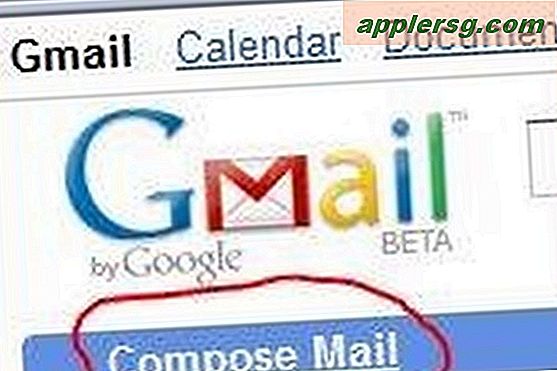
Klicka en gång på länken "Skriv e-post".
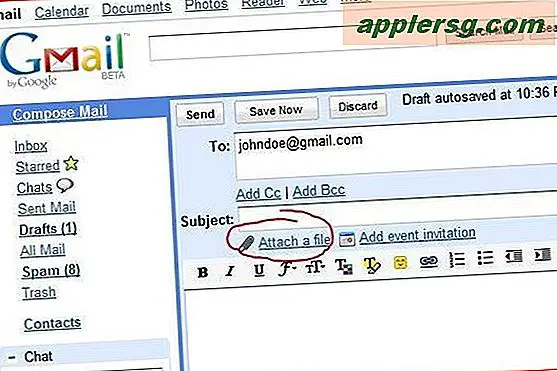
Klicka en gång på länken "Bifoga en fil".
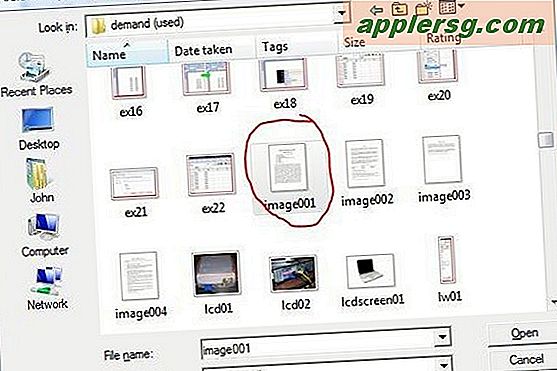
Klicka en gång på det skannade dokumentet som du vill bifoga e-postmeddelandet och klicka en gång på knappen "Öppna".
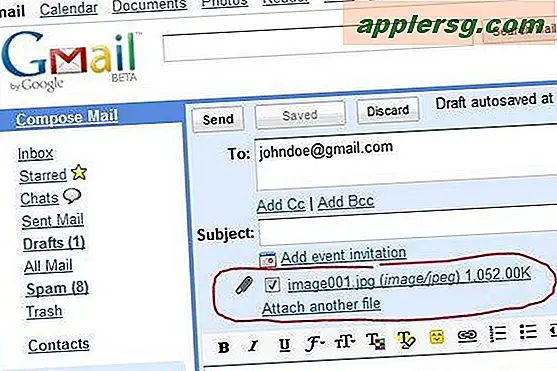
Observera att det skannade dokumentet visas bredvid gem-ikonen. Upprepa steg 4 till 5 för varje tillbehör.












